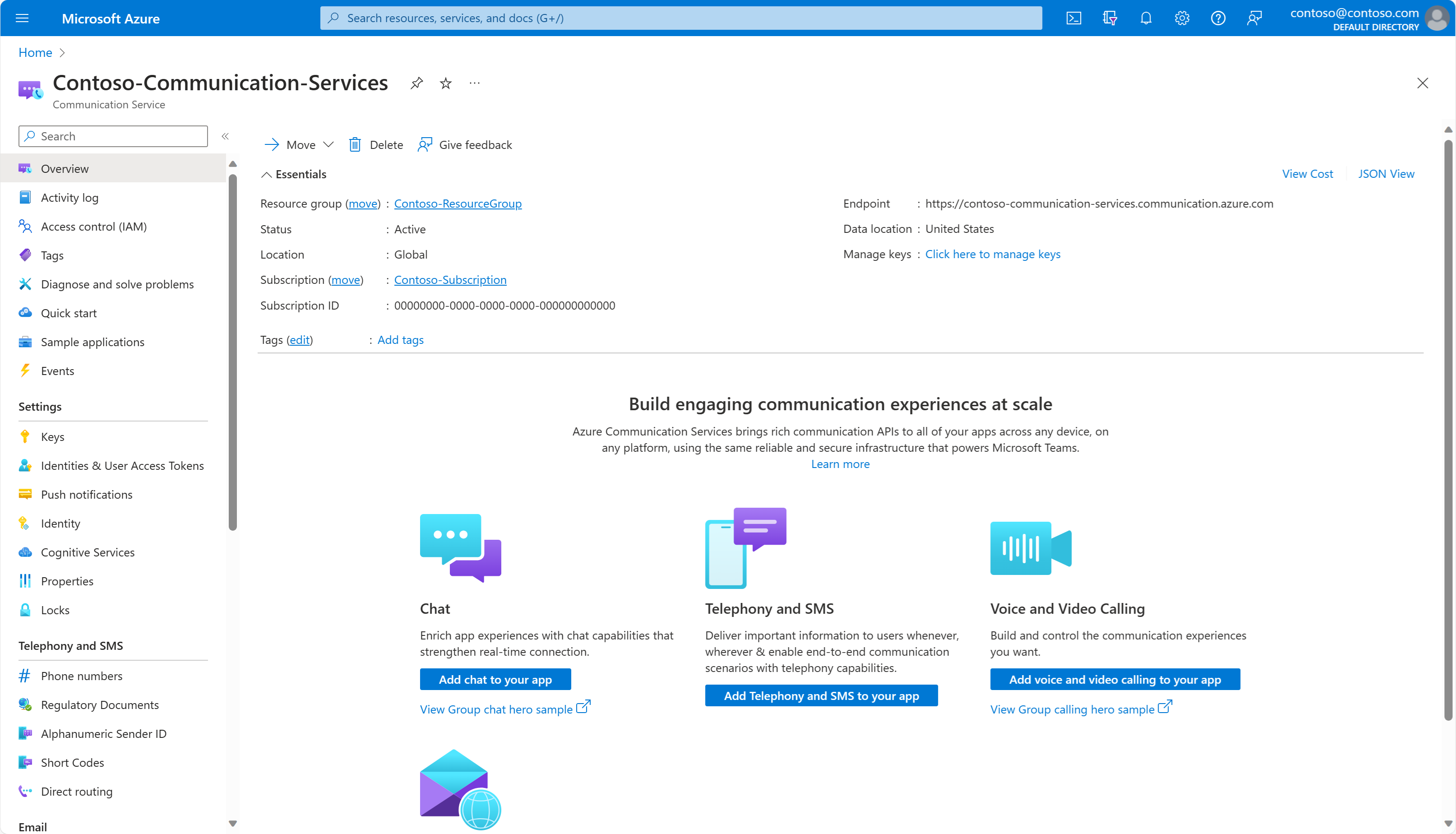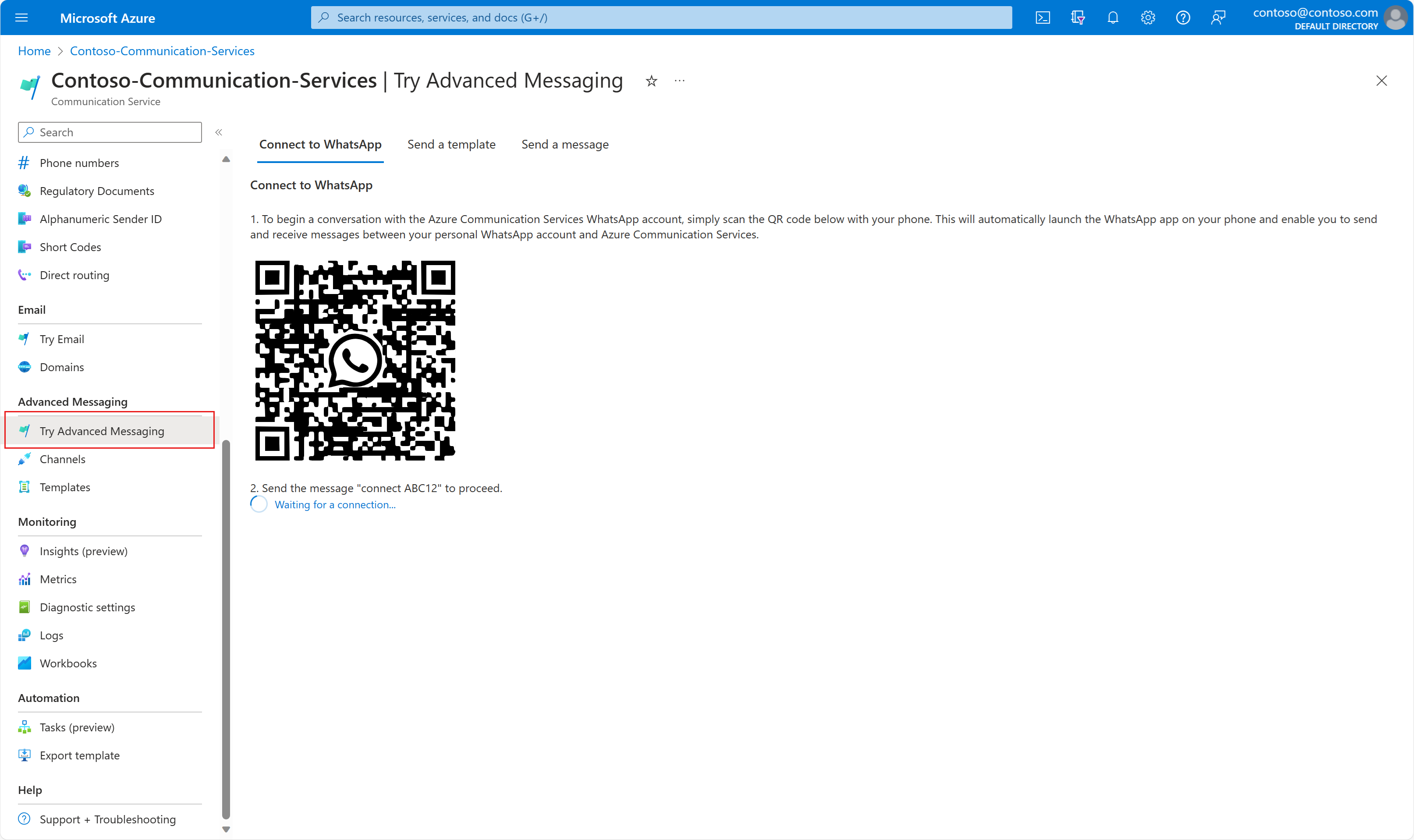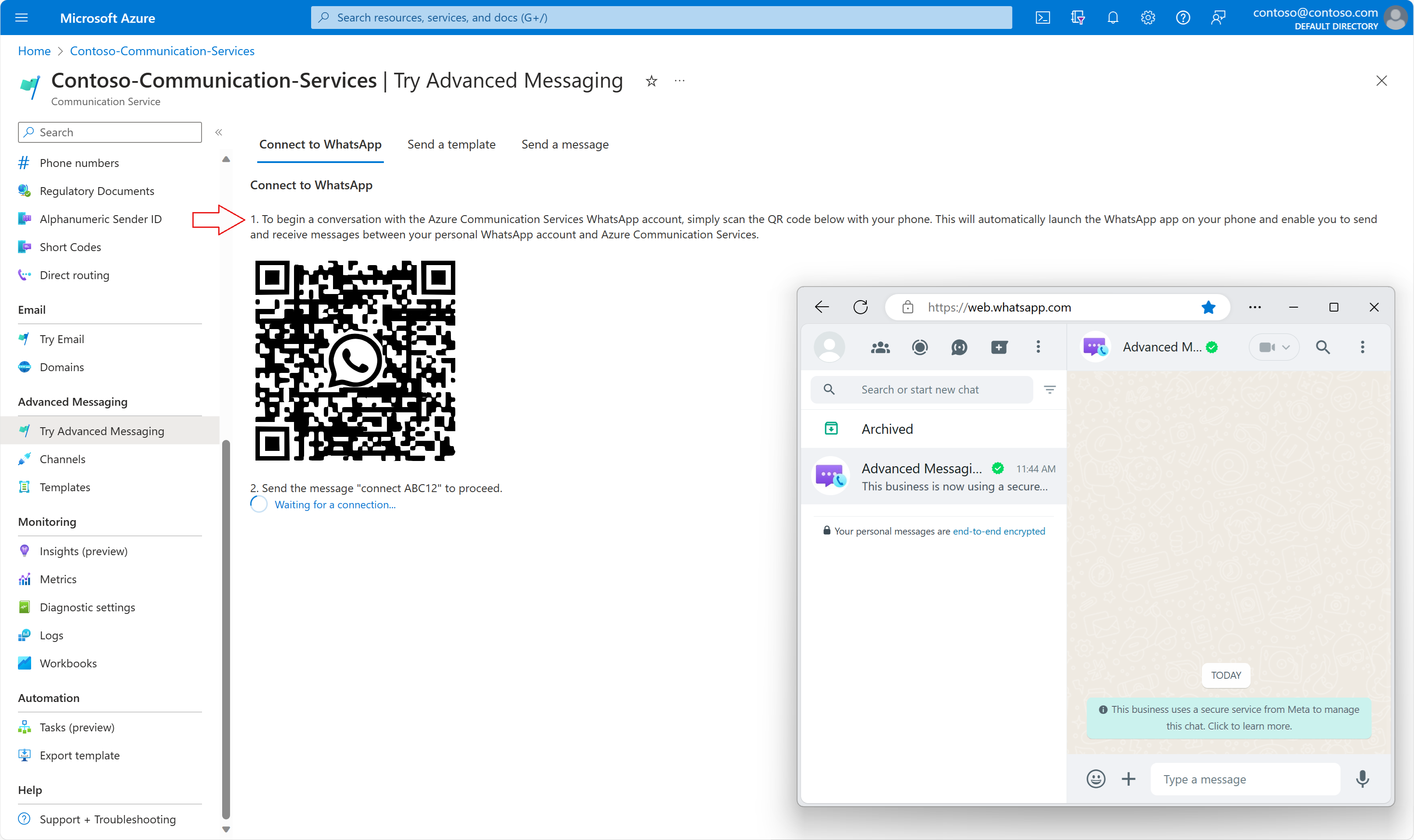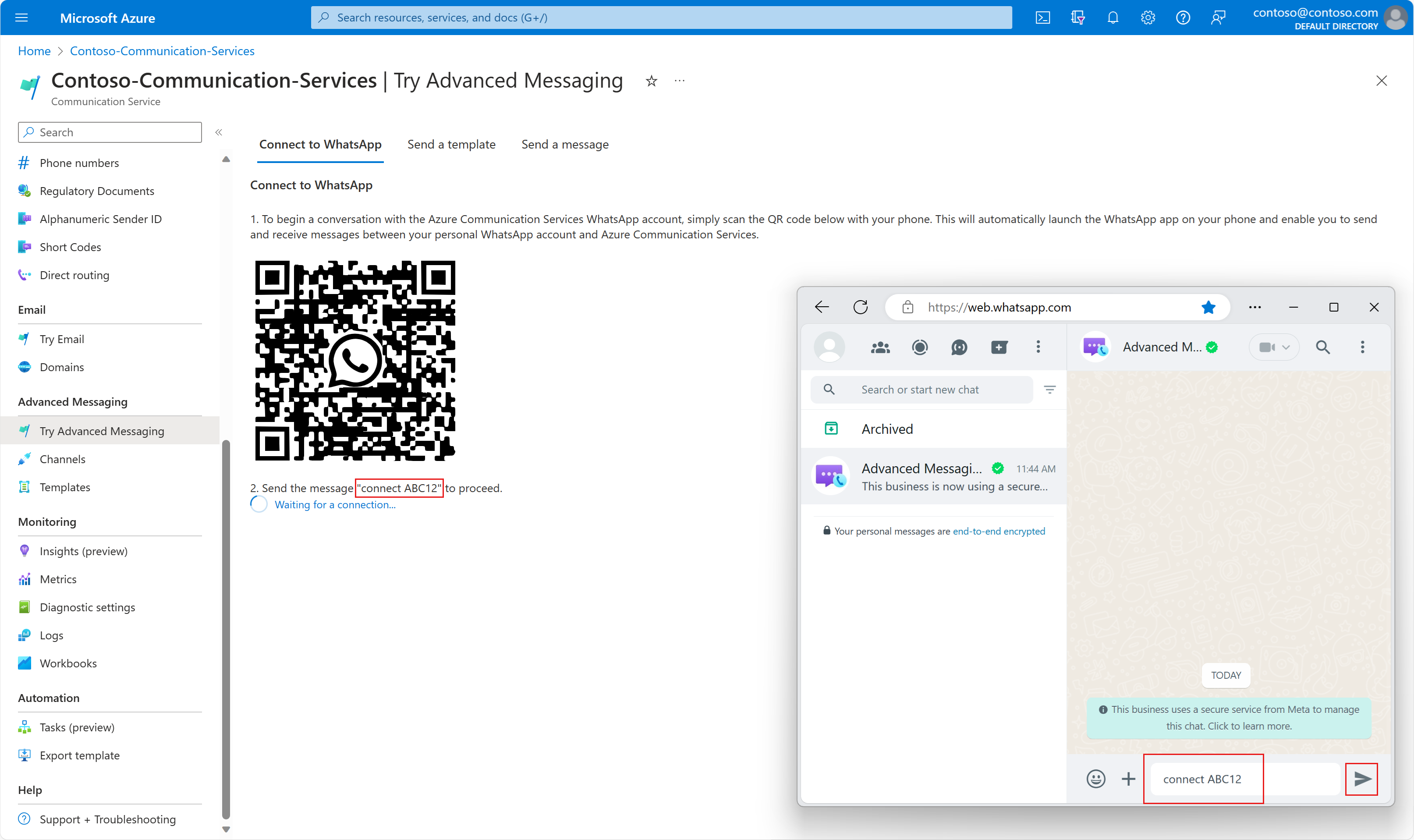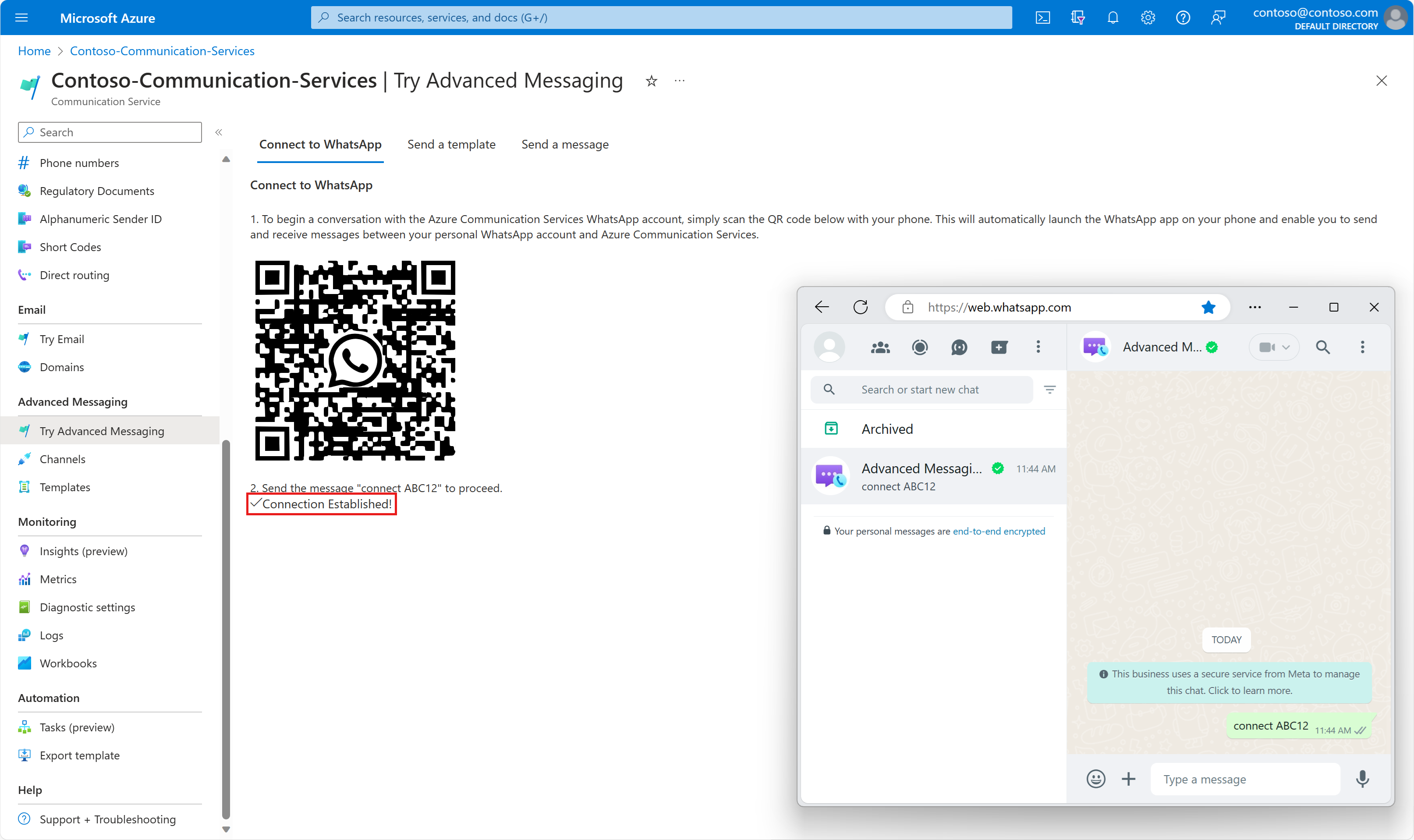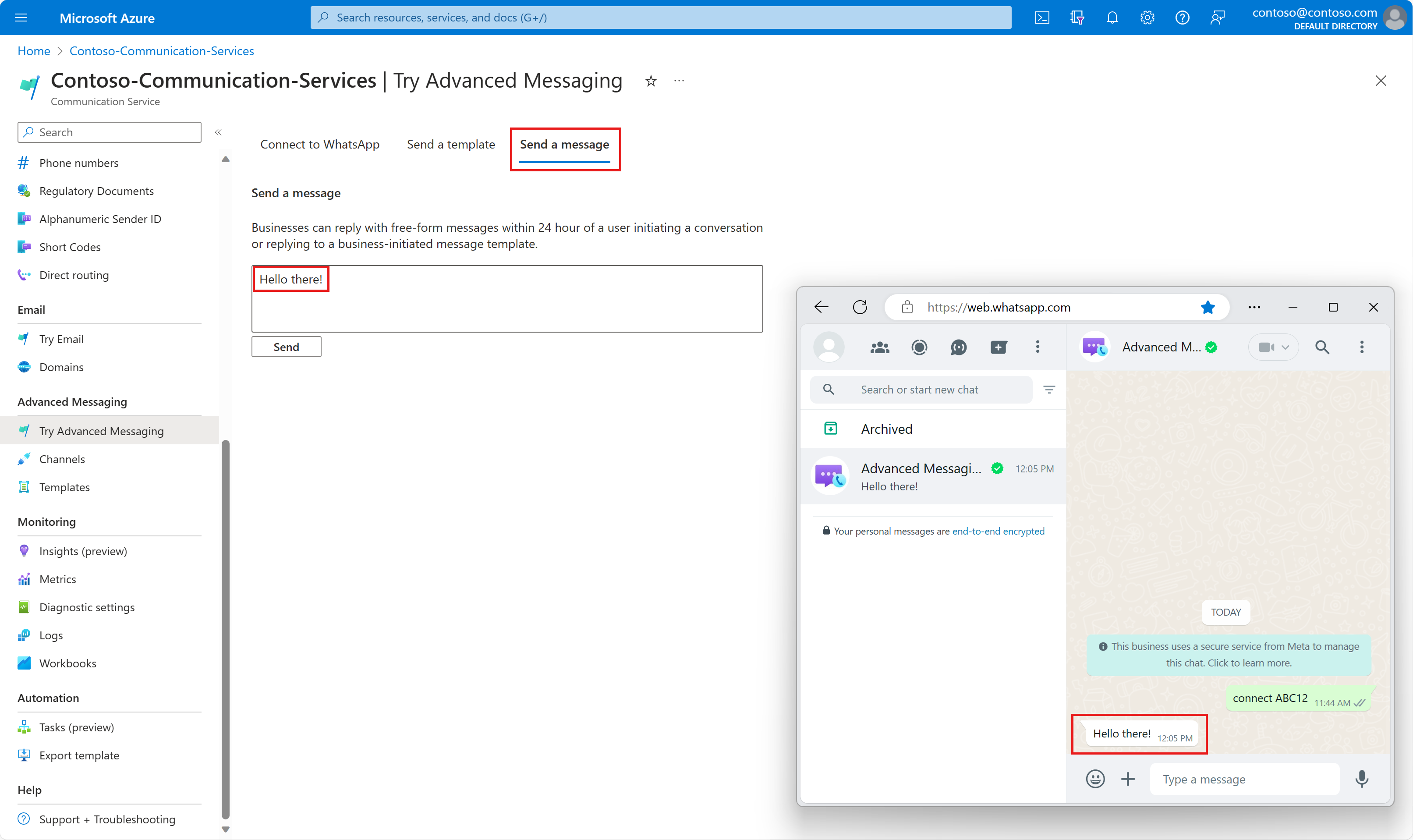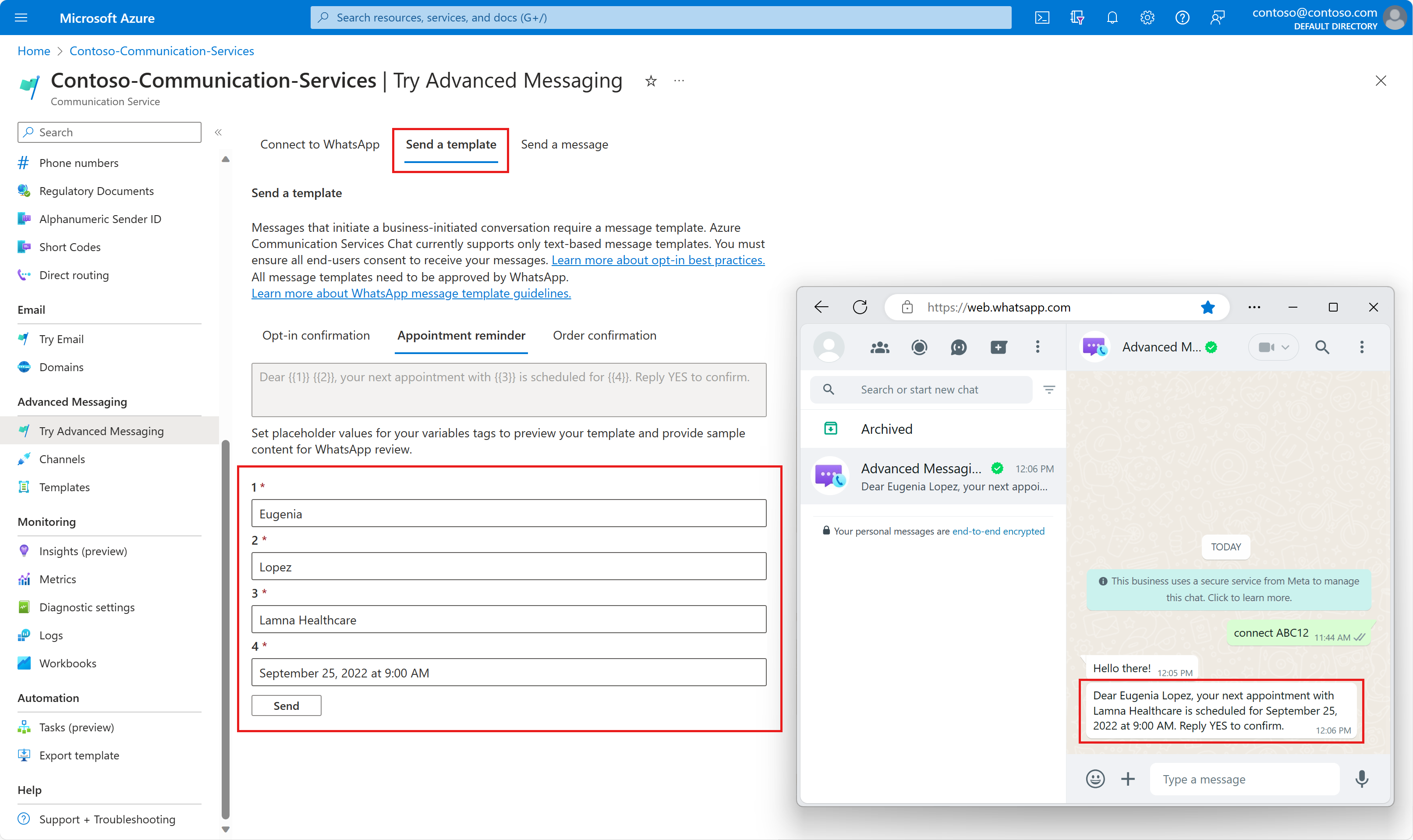Краткое руководство. Использование расширенного обмена сообщениями для песочницы WhatsApp
Приступая к изучению функций расширенного обмена сообщениями для WhatsApp. Расширенная служба обмена сообщениями предоставляет возможность песочницы в портал Azure где разработчики могут экспериментировать с отправкой шаблонов и текстовых сообщений пользователю WhatsApp.
Необходимые компоненты
- Создайте ресурс Служб коммуникации Azure.
- Мобильное устройство с возможностью чтения QR-кодов и входа в приложение WhatsApp
Настройка
- Перейдите к ресурсу Службы коммуникации Azure в портал Azure.
- Перейдите на вкладку "Попробовать расширенные сообщения ".
- Прежде чем отправлять сообщение пользователю WhatsApp из песочницы на портал Azure, пользователю WhatsApp сначала нужно присоединиться к песочнице. На мобильном устройстве с установленным Приложением WhatsApp проверьте QR-код на странице Подключение на странице WhatsApp с помощью мобильного устройства. Это перенаправляет вас в чат WhatsApp с учетной записью Advanced Messaging Sandbox by Microsoft.
- Найдите уникальный код сообщения на странице Try Advanced Messaging (например, "connect ABC12"). Введите это уникальное сообщение в чате WhatsApp.
Advanced Messaging Sandbox by Microsoft
- Получив сообщение ключевое слово, мы ответим на подтверждение, указывая, что вы успешно присоединились к песочнице. Кроме того, мы сохраняем номер телефона WhatsApp, который используется в качестве номера получателя при отправке сообщений из песочницы.
Отправить текстовое сообщение
После подключения вы сможете отправить сообщение шаблона или текстовое сообщение. Ниже приведен пример отправки текстового сообщения.
Отправка сообщения шаблона
Песочница также содержит несколько предварительно настроенных шаблонов, которые можно попробовать. Заполните параметры для замены двойных скобок в сообщении шаблона.
Примечание.
Существует одно ограничение из WhatsApp, известное как 24-часовое окно. Если пользователь WhatsApp отправил ваше приложение сообщение , будь то ответ на одно из исходящих сообщений, или они сами инициировали обмен данными, ваше приложение имеет 24-часовое окно (иногда называемое "24-часовым сеансом") для отправки этих сообщений пользователей, которые не нужно использовать шаблон. Когда приложение отправляет сообщение пользователю WhatsApp за пределами 24-часового сеанса, сообщение должно использовать утвержденный шаблон.
Следующие шаги
В этом кратком руководстве вы пробовали расширенные сообщения для песочницы WhatsApp. Далее может потребоваться просмотреть следующие статьи: